Radni prostor
Radni prostor
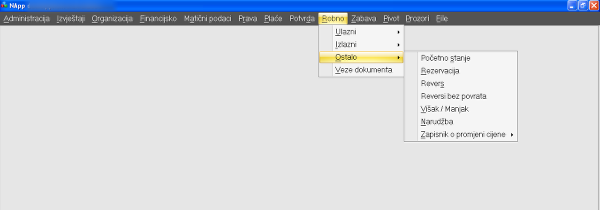
Prostor aplikacije uobičajeni je prozor iz Windows okruženja s elementima: naslovna linija, glavni izbornik, gumbima za rad s prozorom, linijama za okomite i vodoravne pomake.
Oblici pokazivača miša
Pokazivač u obliku strelice nagnute ulijevo služi za izbor objekta s kojim želimo raditi.
Pokazivač u obliku dvostrane strelice rabi se za promjenu širine kolona ili veličine prozora.
Pokazivač u obliku tanke uspravne crte koja treperi je mjesto u polju na kojem se trenutno nalazimo i na kojem ćemo upisivati tekst, brisati ga, mijenjati i sl. Zove se još i točka unosa, a postavljamo je u polje u koje želimo nešto upisati.
Kretanje u aplikaciji
Nakon startanja,aplikacija otvara tzv. “Glavni izbornik aplikacije”. Sa Glavnog izbornika startamo pojedine module sustava. Modul možemo aktivirati na dva načina:
_- Klikom miša na tipku sa opisom modula
_- Pritiskom na Alt+podvučeno slovo na tipki (npr. Alt+F za Financijsko knjigovodstvo)
Nakon startanja modula moguće je da se otvori novi padajući izbornik ili prozor-forma sa poljima za upis ili pretraživanje.
Svaki prozor-forma može imati jedan ili više gridova sa poljima za upis vrijednosti.
Između gridova na prozoru-formi krećete se pritiskom na tipko F3.
Unutar grida, između polja krećete se pritiskom na tipku Tab (za kretanje odozgo prema dolje i slijeva na desno) i na kombinaciju Shift+Tab (za kretanje odozdo prema gore i zdesna na lijevo). Ili klikom na polje u koje želite nešto upisati.
KORIŠTENJE TASTATURE
Ovdje su opisane akcije koje možete izvršiti pomoću tastature, kao i standardne tipke koje se koriste u aplikaciji.
Tab
Najvažnija tipka prilikom rada u MS Windows. Slijedi opis rada tipke Tab i kombinacija u kojima se koristi ova tipka.
Tab_Selektiranje slijedećeg polja za unos ili slijedeće tipke za izbor
Shift+Tab_Selektiranje prethodnog polja za unos ili prethodne tipke za izbor
Ctrl+Tab_Selektiranje slijedeće kartice na ekranima sa više kartica
Ctrl+Shift+Tab_Selektiranje prethodne kartice na ekranima sa više kartica
Alt+Tab_Prebacivanje iz programa u program
Caps Lock
Kada je na tastaturi uključen Caps Lock (LED dioda svijetli iznad/ispod naslova Caps Lock u gornjoj desnoj strani tastature) pri kucanju sva slova će biti velika. Kada je Caps Lock ugašen sva slova će biti mala. To se odnosi samo na slova ali ne i na ostale karaktere. Ukoliko želite kucati karaktere kao što su :, &, ), $… svaki put morate pritisnuti zajedno tipke Shift+karakter koji se nalazi ispod slova/broja.
Backspace
ova tipka briše karakter koji se nalazi ispred kursora.
Delete (Del)
u našim programima ova tipka ima dvojaku ulogu:
– Ukoliko se nalazite u polju za unos podataka tada pritisak na ovu tipku briše karakter desno od kursora.
– Ukoliko se nalazite na bilo kojoj tabeli tada pritiskom na tipku Delete pozivate formu za brisanje trenutno osvijetljenog sloga.
Insert (Ins)
u našim programima ova tipka ima dvojaku ulogu:
– Ukoliko se nalazite u polju za unos numeričkih podataka, onda pritisak na tipku Insert mijenja smjer unosa brojeva. Podaci se inače unose kao na kalkulatorima tj. novi brojevi pomjeraju ostale brojeve u lijevo, a kada se pritiskom na Insert promijeni smjer unosa, onda se podaci unose sa lijeva na desno kao i tekst. Za datume npr. logičan smjer unosa je sa lijeva na desno.
– Ukoliko se nalazite na bilo kojoj tabeli tada pritiskom na tipku Insert pozivate formu za unos novog sloga.
Home
pomjerate kursor na početak linije, ili polja, ovisno o tome gdje vam je fokus.
End
pomjerate kursor na kraj linije, ili polja,ovisno o tome gdje vam je fokus.
Num Lock
Tipka Num Lock mijenja način ponašanja tzv. “numeričke tastature” koja se nalazi na desnom dijelu tastature.
Kada je uključen Num Lock (LED dioda svijetli iznad/ispod naslova Num Lock na gornjoj desnoj strani tastature) koristiti ćete brojeve na desnoj strani tastature (numerička tastatura), a kada je Num Lock isključen koristiti ćete tipke kao što su: strelice, Home, Insert, PgUp, PgDn, Del.
Funkcijske tipke od F1 – F12
U našoj aplikaciji koristimo tipke F3, F4, F5, F6, F7, F8, F9, F12
F3 služi za skok između gridova unutar jednog prozora-forme.
F4 služi za otvaranje prozora-forme za pretraživanje npr. klijenata kada smo u polju u koje treba upisati klijenta.
F5 služi za ispis podataka.
F6 služi za otvaranje novog (praznog) dokumenta.
F7 služi za zapis podataka u bazu.
F8 služi za pretraživanje podataka u bazi.
F9 služi za osvježavanje podataka.
F12 služi za zatvaranje prozora-forme u kojoj se trenutno nalazimo.
Kombinacije tipki (Alt+Slovo)
Alt+Podvučeno slovo znači da pritisnete i držite pritisnutom tipku Alt, a nakon toga pritisnete i pustite tipku sa željenim slovom. Najbolje je da tipku Alt pritisnete i držite pritisnutu lijevom rukom, dok desnom pritisnete i pustite željeno slovo. Isti način unosa se odnosi na bilo koju kombinaciju tipki (Ctrl+Tipka, Shift+Tipka).
Ctrl+Alt+1 ( ~ )